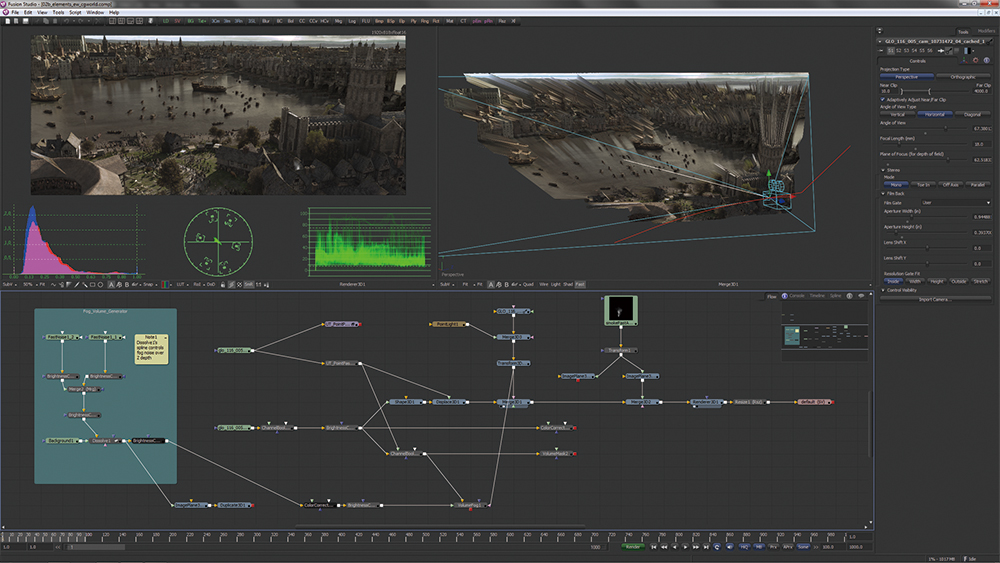TOPIC 02:実際の使用例
個々の素材、合成や変更を加えた結果を見るには、見たいノードをビューアにドラッグ&ドロップします。シークエンスであればスペースバーを叩けば再生が始まります。FUSIONは、高度に並列処理されるので何か次のアクションをするために再生を止めたり、何かをするために別の何かを待つ必要がありません。常に再生しながら加えた変更をリアルタイムに確認することができるのです。
FUSIONのDisplay Viewsには、4Kのステレオスコピック(S3D)シーケンスを120fpsで再生する能力があるので、単純にシークエンスビューアとしても優秀です。筆者は撮影された素材が送られてくるとまずカットごとにOKテイクとNGテイク、空舞台、リファレンスなど、一連の素材をひと目でわかるように並べ、各素材を再生しながら作業計画を立てています。複数の作業ファイルを同時に開いておけるので、これをAEのプロジェクトウインドウのように使っても良いでしょう。
メインのDisplay ViewsにはさらにSub Viewを表示させることも可能です。Sub Viewにはヒストグラムやメタ情報などの様々な情報を表示することができます。またそれぞれのViewは4分割することも可能なので、3DCGソフトウェアのクアッドビューのような使い方も行えます。
筆者が使用しているUI
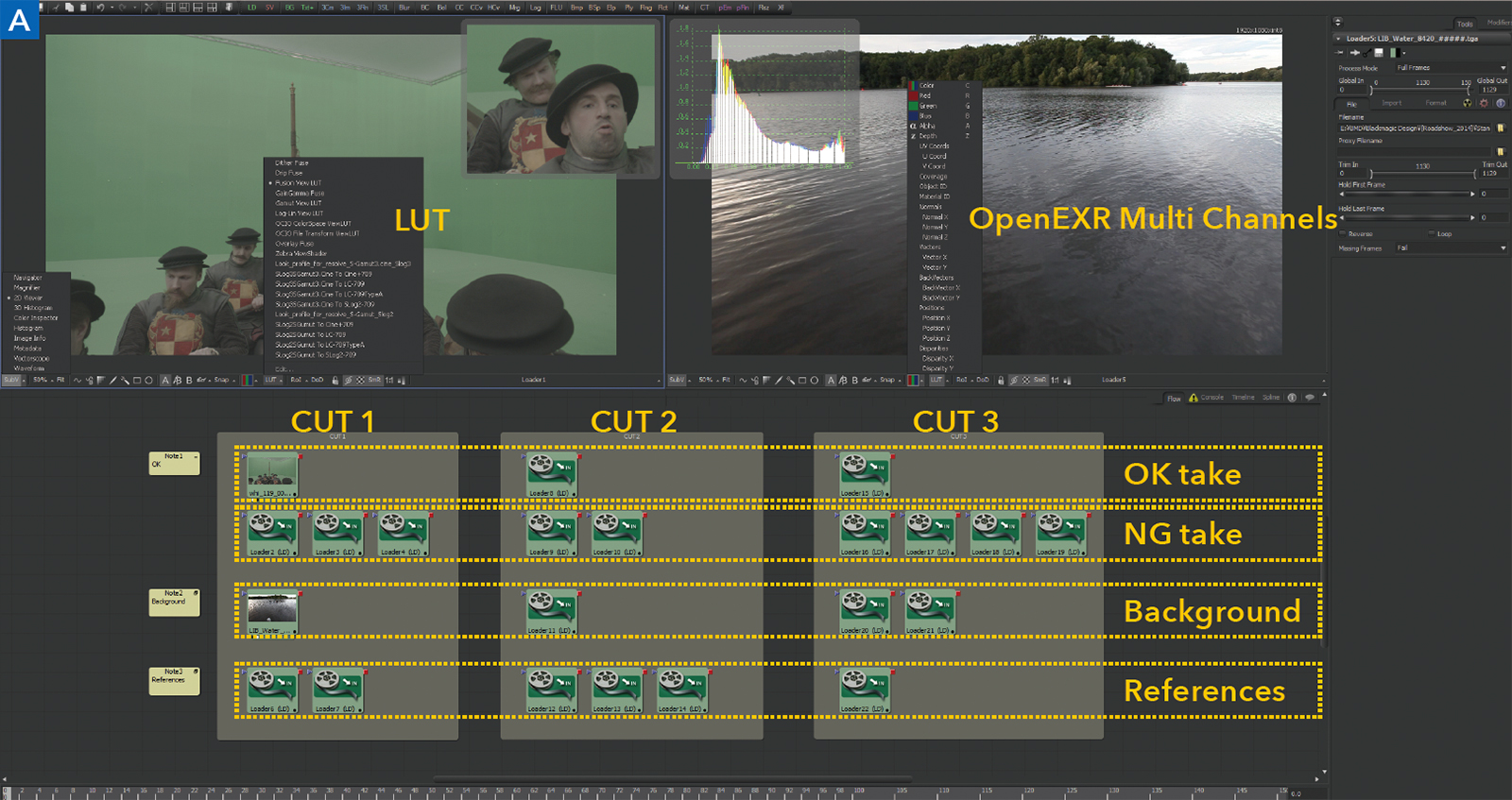
<A>:高度な合成作業をやらなくとも、OpenEXRのマルチチャンネルの表示再生やLUTのリアルタイムに適用してシーケンスビューワのように使うことも可能です
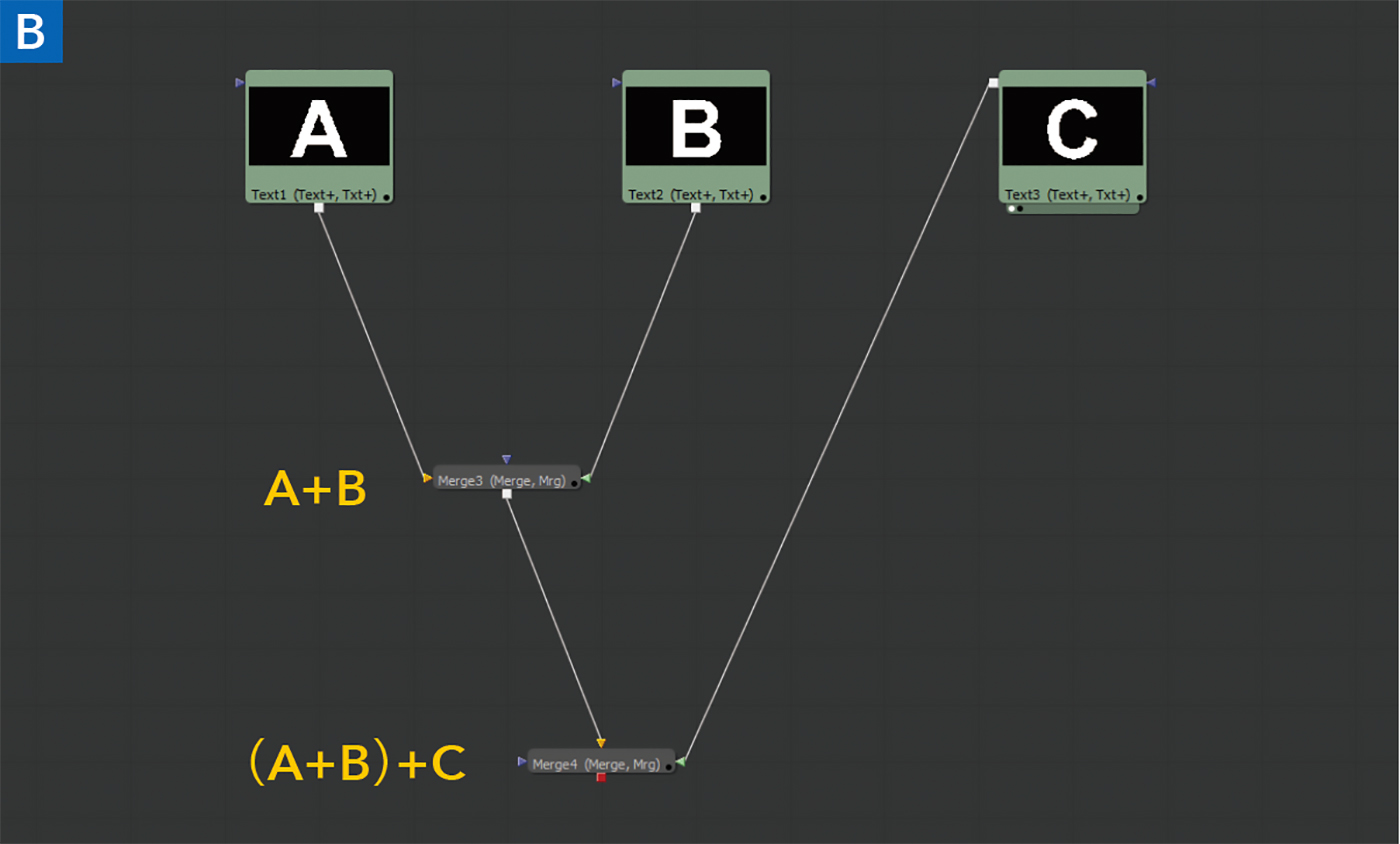
<B>:例えば3つの素材ABCを合成する場合、AEではひとつのコンポジションを設定し、その中に3つの素材を入れます。一方、FUSIONでは2つの素材を合成することが基本単位となるため、まず一番下になるAにBを合成し、その結果にCを合成します。一見面倒で原始的に見えますが(実際原始的なのですが)、これが後の自由度につながります。もちろんAEも内部的には同じ工程を踏んでいるため結果はどちらも同じです
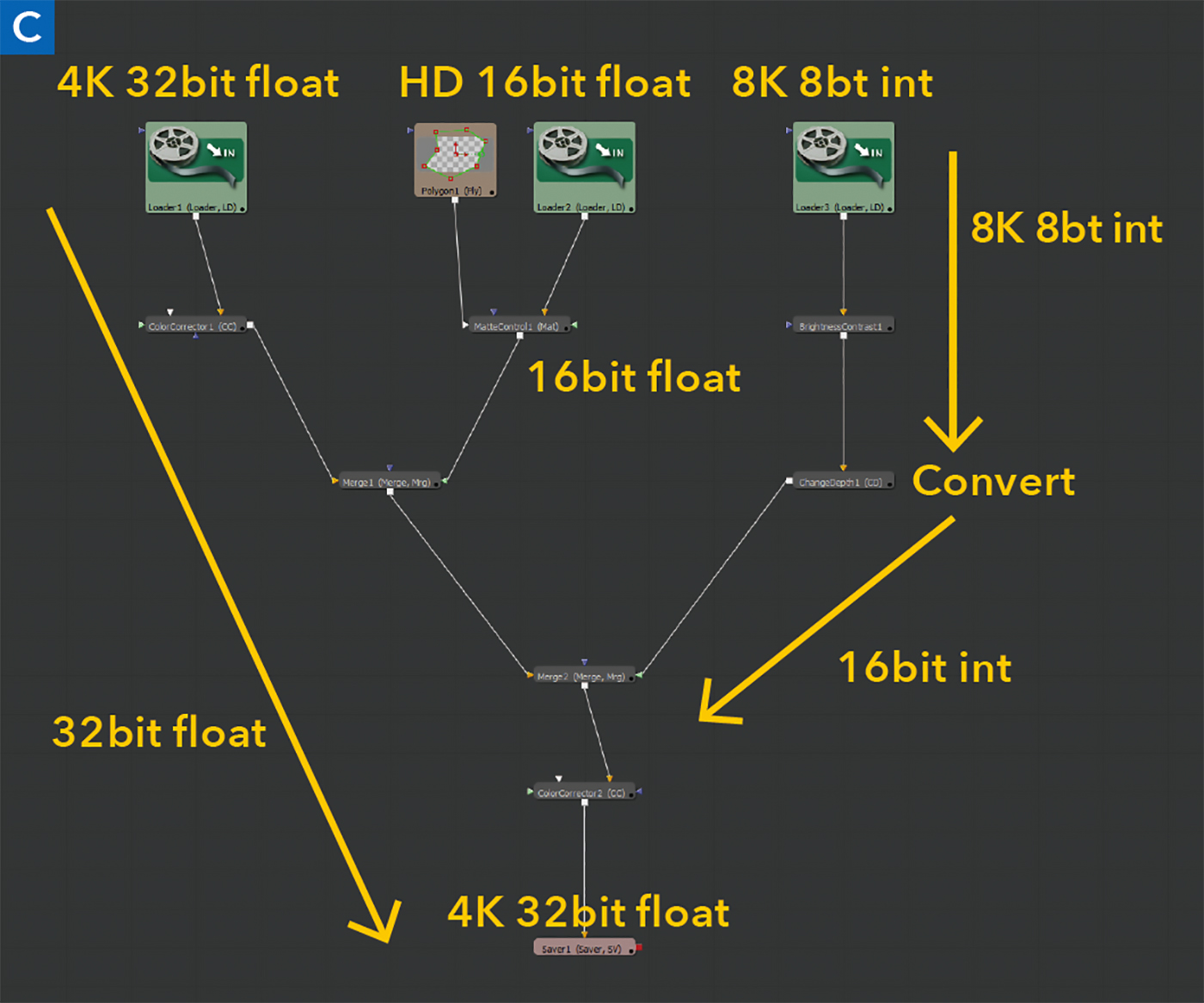
<C>:AEでいうところのコンポジションを最初に設定するといった概念はありません。プロジェクトの設定はありますが、各ノードのデフォルトの値を決めるだけです。取り込まれた素材はここのサイズ、色深度のまま処理され、必要があれば随時、個別に変更することが可能です。数少ないFUSIONのルールのひとつは常に一番下のレイヤーに拘束されるということです。一番下にあるレイヤーのサイズ、色深度が各ブランチのコンポジション設定と考えるとわかりやすいかもしれません

<D>:座標やサイズを比率で管理しているので、例えば720pのオフライン素材で作業をはじめ、その後1080pのオンライン素材に変更しても各素材の位置関係やサイズの関係が崩れることはありません

<E>:その際、作成したポリゴンマスクも同じです。マスクを作成した後に素材のサイズが変わってもマスクがズレることはありません。一度作成したマスクは複数のノードに適用、またはそこからさらにマスクを追加、削除するといった再利用も容易です
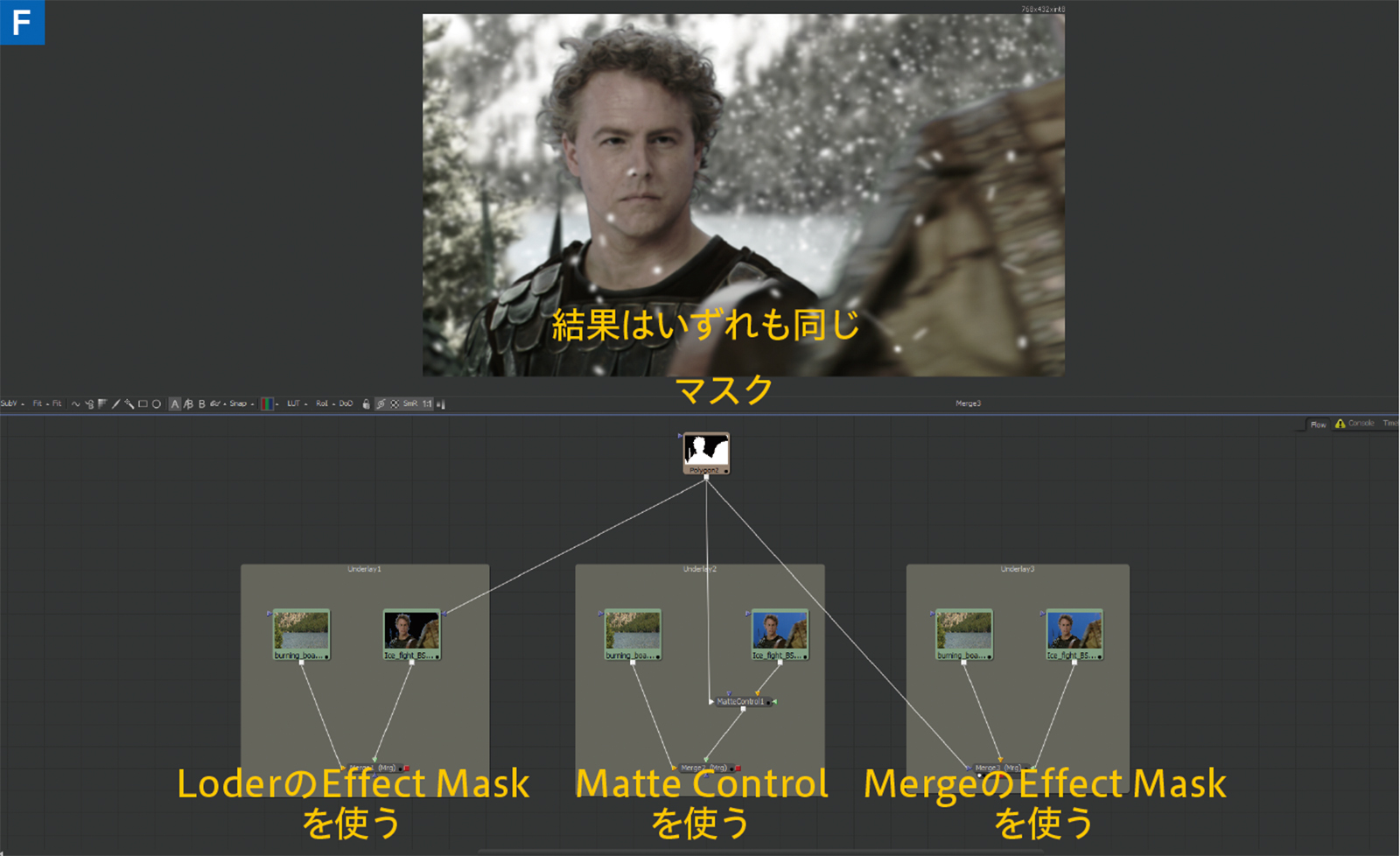
<F>:そのアプローチも多彩なのですが、それゆえに最初は戸惑うかもしれません。もちろん同じことがAEでも行えますが、コピー&ペーストでは修正作業が二度手間になったり、プリコンポーズが増えてしまうでしょう。FUSIONでは最小限の手間で済むわけです。また、各ノードには「Effect Mask」と呼ばれるインプットがあり、部分的にカラコレやエフェクトをかけることも可能です
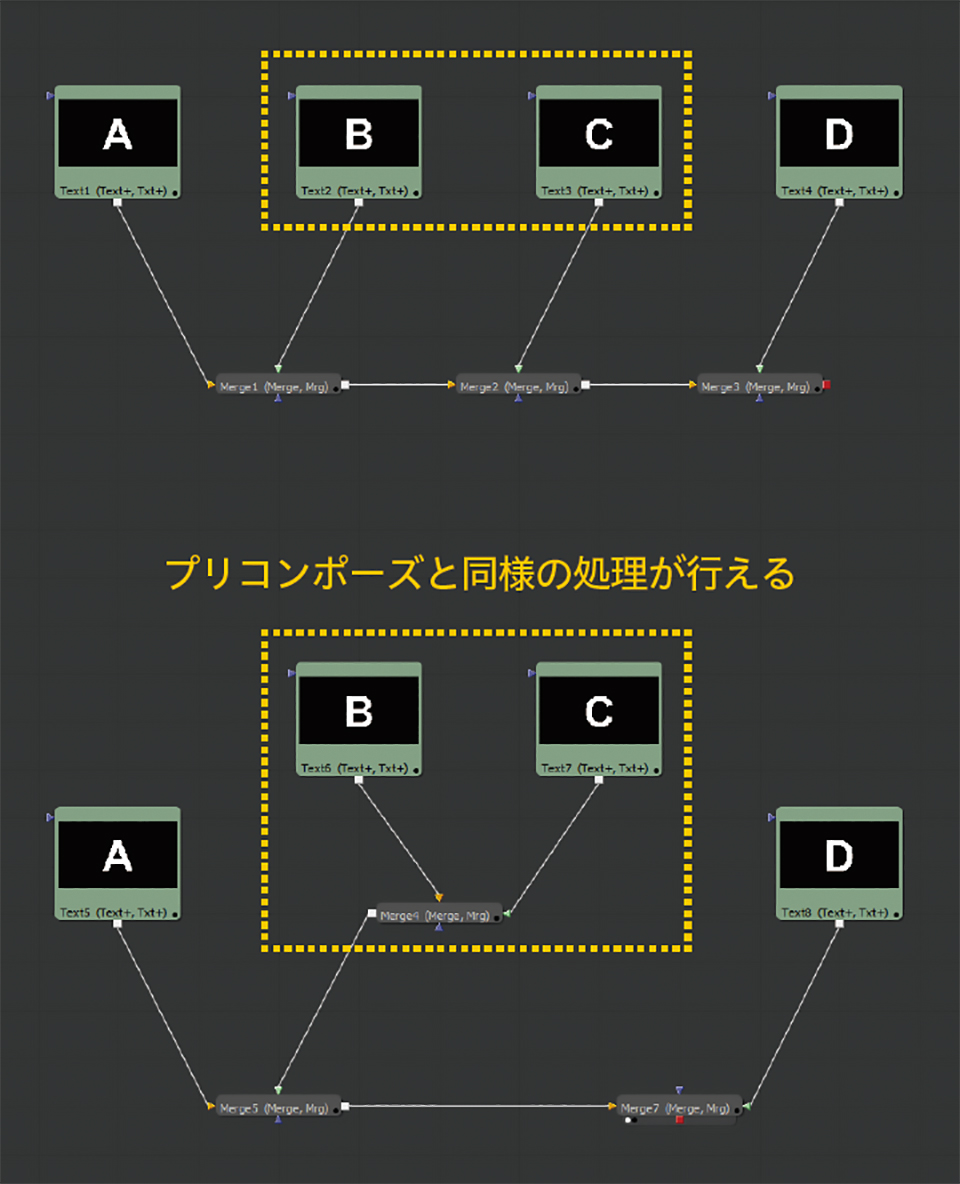
AEユーザーにプリコンポーズはないのかと聞かれたことがあります。そもそもコンポジションの概念がなく、2つの素材を合成するということが基本プロセスのため、プリコンポーズという機能はありませんが、プリコンポーズ的な操作は可能です。例えばABCDを合成する場合、順番に合成しても、BCを事前に重ねても結果は同じです。つまりBC部分がプリコンポーズということになります。このBCはもちろん再利用できるので視覚的にもわかりやすいのではないでしょうか